|
Wir fange die Lektion an .Öffne die Farbkarte
-
igenschaften Vordergrund: Setzte die VG-Farbe auf #25373b
Hintergrundfarbe auf #81aa65
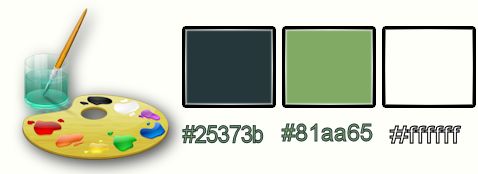
1.
Datei: Öffne ein neues transparentes Bild 995 x 645 pixels
2.
Erstellen Sie einen Strahlenförmigen Farbverlauf mit diesen Einstellungen
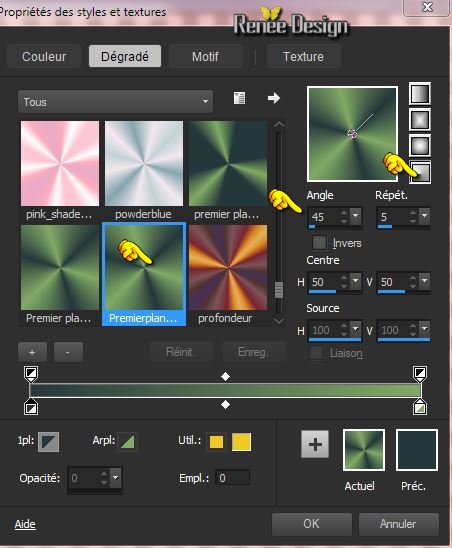
3.
Aktivieren Sie Ihr Farbverlaufswerkzeug und fülle die Ebene mit dem Farbverlauf
4.
Anpassen-Bildschärfe verringern- Gaußscher Weichzeichner: Bereich:55%
5.
Öffne die Tube ‘’ STPK_29-image1’’
-
Bearbeiten- Kopieren- Bearbeiten- Als neue Ebene einfügen und nicht mehr verschieben
6.
Effekte-Plugins – Panopticum – Digitalizer
- Klicke auf
RESET
- Klicke auf "Edit Charset" Bitte die Zahlen eingeben und OK -Für mich 222999 (oder nach Geschmack) Wie im Beispiel gezeigt
Bitte alle Einstellungen eingeben und> OK
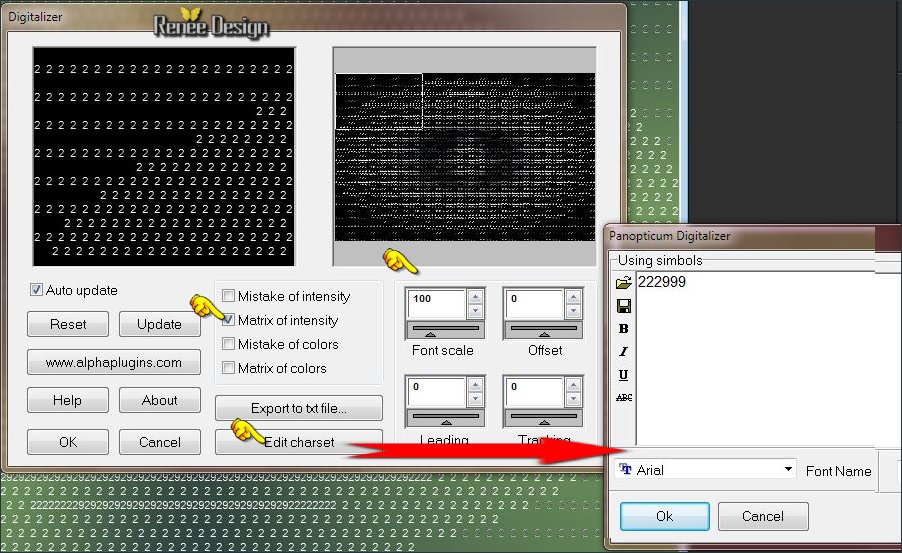
7.
Ebenen-Duplizieren
8.
Effekte-Verzerrungseffekte-Verzerren mit diesen Einstellungen
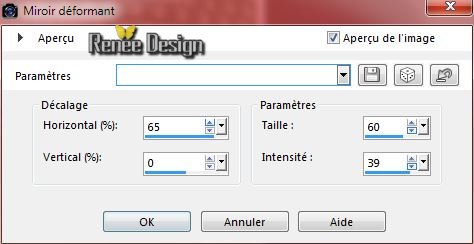
9.
Ebenenpalette: stelle den Mischmodus auf Multiplikation
10.
Effekte-Bildeffekte-Verschiebung mit diesen Einstellungen
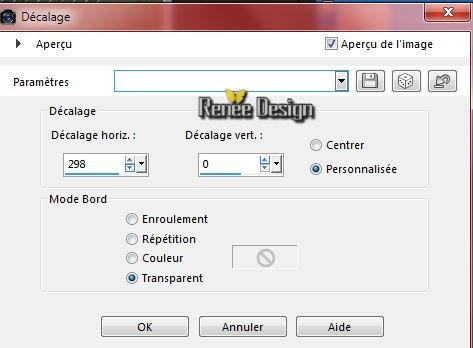
11.
Ebenen-Duplizieren
12.
Bild-Vertikal spiegeln
13.
Ebenen-Einbinden-Nach unten zusammenfassen
-
Aktiviere die untere Ebene der Ebenenpalette=Raster 1
14.
Effekte- Lichteffekte-Nova mit diesen Einstellungen
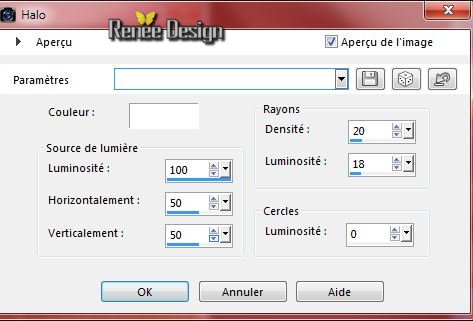
-In der Ebenenpalette-aktiviere Raster 2
15.Effekte-Plugins – L and K’s –
Raisa mit diesen Einstellungen
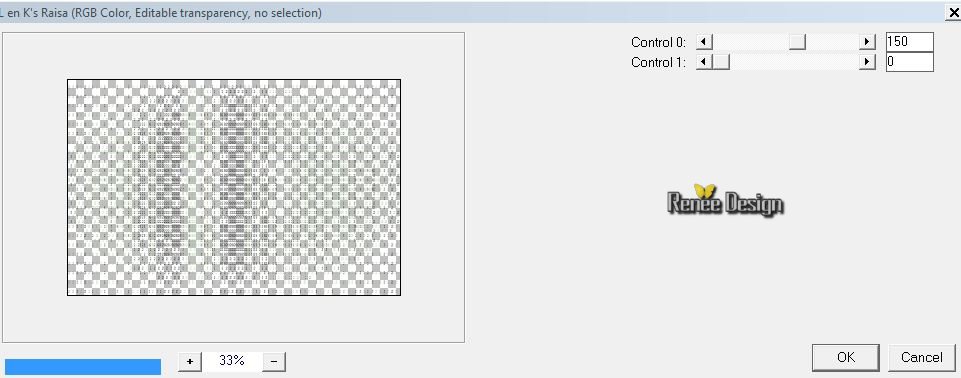
16.
Ebenen- Neue Rasterebene
17.
Auswahl- Auswahl laden/speichern - Auswahl laden aus Datei und wähle Auswahl: ‘’
steampunk_29_1’’
-
Setzte die VG-Farbe zurück auf #25373b -Aktivieren Sie Ihr Farbverlaufswerkzeug und füllen sie die Auswahl mit der Vordergrundfarbe
Auswahl-Auswahl aufheben
18.
Aktivieren Sie Formenwerkzeug (P)-Stiel beibehalten angehakt-Antialiasing angehakt-Als Vektor erstellen angehakt
(Form ist in der Zip mit den Tuben ) Inhalt in den folgenden Ordner -C:\Users\Benützernahme \Dokument\Corel PaintShop Pro\17.0\Formenordner )
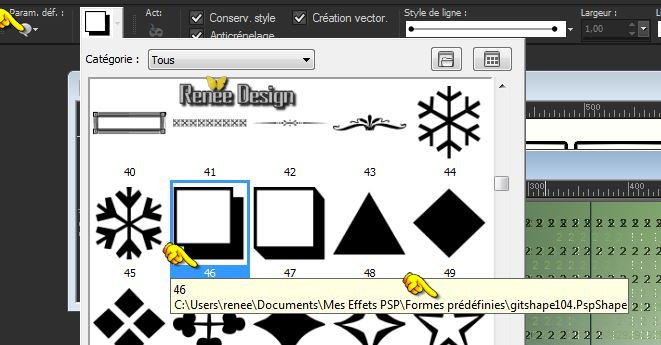
Ziehe nun in etwa so eine Form auf in dieser Größe so wie hier
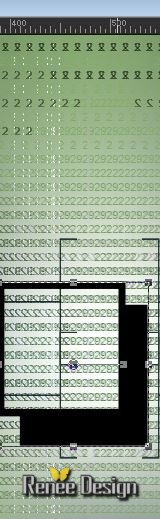
-
Vektorebene- In Rasterebene umwandeln (Raster
5)
19.
Effekte-Plugins - Muras Meister –Perspective
tilling mit diesen Einstellungen
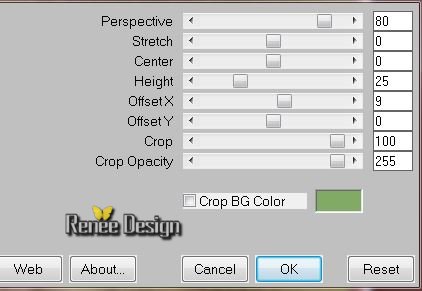
20.
Öffne die Tube ‘’STPK_29-image2.pspimage’’
-Bearbeiten- Kopieren- Bearbeiten- Als neue Ebene einfügen und nicht mehr verschieben steht gleich richtig
-
Ebenenpalette: stelle den Mischmodus auf Hartes Licht
So sieht die Ebenenpalette jetzt aus
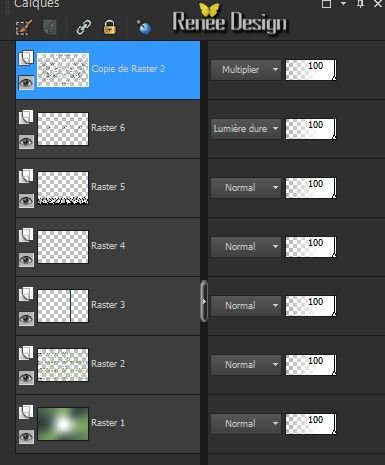
-
Aktiviere die oberste Ebene in der Ebenenpalette
21.Ebenen-Neue Rasterebene
22.
Auswahl- Auswahl laden/speichern - Auswahl laden aus Datei und wähle Auswahl: «
steampunk_29_2 »
23.
Farbfüllungswerkzeug: Ändern Sie die Deckfähigkeit Ihren Farbfüllungswerkzeug auf 50%
-Aktivieren Sie Ihr Farbverlaufswerkzeug und füllen sie die Auswahl mit der Vordergrundfarbe
Auswahl-Auswahl aufheben
24.
Effekte- Textureffekte-Jalousi mit diesen Einstellungen
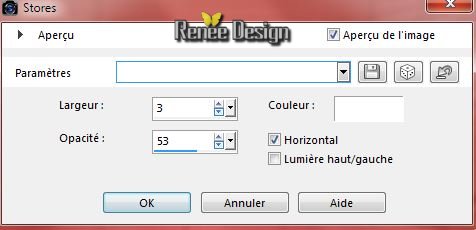
25.
Ebenen- Neue Rasterebene
26.
Auswahl- Auswahl laden/speichern - Auswahl laden aus Datei und wähle Auswahl: ‘’
steampunk_29_3’’
27.
Farbfüllungswerkzeug: Deckfähigkeit Ihren Farbfüllungswerkzeug auf 50%
–Aktivieren Sie Ihr Farbverlaufswerkzeug und füllen sie die Auswahl mit der Vordergrundfarbe
Auswahl-Auswahl aufheben
28.
Ebenen- Neue Rasterebene
29.
Auswahl- Auswahl laden/speichern - Auswahl laden aus Datei und wähle Auswahl:
‘’steampunk_29_4’’
30.
Farbfüllungswerkzeug: Ändern Sie die Deckfähigkeit Ihren Farbfüllungswerkzeug auf 100%/
Aktivieren Sie Ihr Farbverlaufswerkzeug und füllen sie die Auswahl mit der Hintergrundfarbe
31.
Auswahl-Auswahl umkehren
32.
Effekte- 3D Effekte-Schlagschatten mit diesen Einstellungen 0/0/100/35 schwarz
33.
Ebenen-Duplizieren
34.
Auswahl-Auswahl umkehren
35.
Effekte- 3D Effekte- Aussparung mit diesen Einstellungen
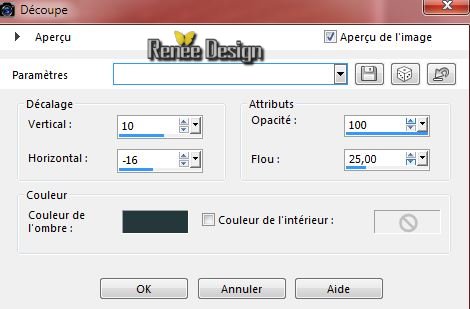
Auswahl-Auswahl aufheben
36.
Ebenen-Einbinden-Nach unten zusammenfassen
37.
Ebenen-Duplizieren
38.
Effekte-Plugins - Mura’s Meister –
copies mit diesen Einstellungen
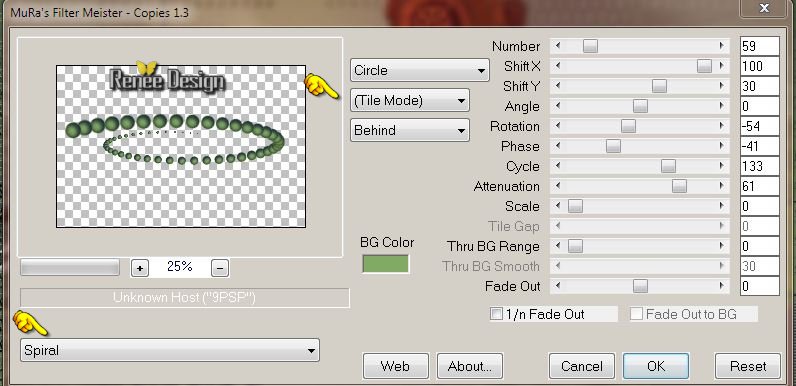
39.
Schiebe diese Ebene oben den Raster 4
40.
Ebenenpalette: stelle den Mischmodus auf Helligkeit -Setzte die Sichtbarkeit zurück auf 51%
-
Aktiviere die oberste Ebene in der Ebenenpalette-(Raster 9 grünen Ball)
41.
Anpassen/Einstellen-Aufhellblitz mit diesen Einstellungen
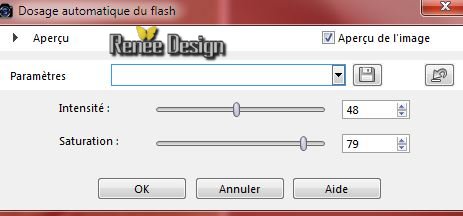
42.
Effekte-Plugins –Unlimited 2.0 – Photo Aging Kit – CrackedPaper
128/128
43. Aktivieren Sie Ihr Freihandauswahlwerkzeug-Lasso-Punkt für Punkt :Selektieren Sie einen kleinen Abschnitt von dem grünen Ball aus der vorherige Ebene (Aus Schritt 42(CrackedPaper )
-Bearbeiten- Kopieren- Bearbeiten- Als neue Ebene einfügen und verschiebe sie es an ihren Platz
-
Ebenen-Anordnen-Nach unten zusammenfassen und wiederholen Sie diesen Schritt bis eine Ebene entstanden ist
-(Wenn Sie den erwünschte Effekt nicht erreichen gibt es eine Tube im Ordner ‘’3Craquelures’’- .Dieses Bild dann als neue Ebene einfügen.
)
44. Ebenenpalette: stelle den Mischmodus auf Differenz
45.Effekte-Kanteneffekte-Nachzeignen
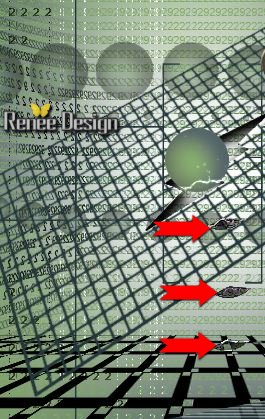
46.
Öffne die Tube ‘’
SteampunkPenguinProfessor~einen~Sassydeb’’
-
Aktivieren Sie Ihr Freihandauswahlwerkzeug-Lasso-Punkt für Punkt :Selektieren Sie den rechten Teil der Tube
-
-Bearbeiten- Kopieren- Bearbeiten- Als neue Ebene einfügen Verschiebungswerkzeug-Verschiebe sie es nach oben rechts
47.
Öffne die Tube ‘’ deco_tube_steampunk_29’’
-Ich habe eine Leere Würfel (falls Sie schreiben möchte)
-
Ich habe 3 Ebenen mit Dekorationen
( Aktiviere hintereinander Ebenen
29/-cubes_brises und steampunk)
-
Füge alle als eine neue Ebenen ein und verschieben sie Sie an die gewünschten Stellen
48.
Öffne die Tube ‘’
Renee_tube_fading_away_by_acirmo’’
- Bild-Vertikal spiegeln
- Bild - Größe ändern -Verkleinern mit 60 %
-Bearbeiten- Kopieren- Bearbeiten- Als neue Ebene einfügen
- Verschiebe sie es in die linke untere Ecke
49. Ebenenpalette: stelle den Mischmodus auf Helligkeit-Vorversion
50.Ebenen-Duplizieren
-Aktivieren sie die darunter liegende Ebene (Original Tube)
51. Anpassen-Bildschärfe verringern- Gaußscher Weichzeichner: Bereich:55%
-
Aktiviere die oberste Ebene in der Ebenenpalette
52. Öffne die Tube ‘’ deco_2_tube_steampunk_29.pspimage’’
Ich habe verschiedene Elemente
53. Aktiviere Raster ‘’ tube de FrançoiseVerdon’ der Tube
-Bild-Vertikal spiegeln –
Bearbeiten-Kopieren-Bearbeiten-Als neue Ebene einfügen und verschieben sie Sie an ihren Platz (Entfernen das Wasserzeigen)
54. Aktiviere Raster ‘’ renee_tuyau’ der Tube
- Bild Frei drehen 90° nach rechts
- Bearbeiten-Kopieren-Bearbeiten-Als neue Ebene einfügen und verschieben sie Sie an ihren Platz
55. Aktiviere Raster ‘’montre ‘’ der Tube
- Bearbeiten-Kopieren-Bearbeiten-Als neue Ebene einfügen und verschieben sie Sie an ihren Platz
56. Aktiviere Raster ‘’ deco_rondelles’’ der Tube
- Bearbeiten-Kopieren-Bearbeiten-Als neue Ebene einfügen und verschieben sie Sie an ihren Platz –Wie im Beispiel gezeigt
(Schauen Sie auf das gesamt Bild)
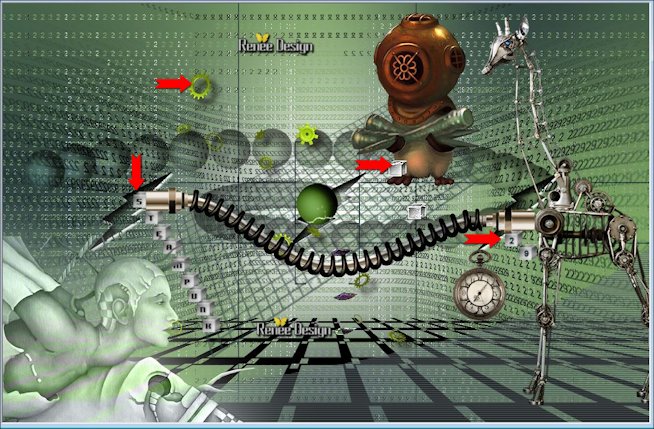
Minimiere diese Tube, wir brauchen sie später wieder
57. Öffne die Tube ‘’texte_steamunk29’’
- Bearbeiten-Kopieren-Bearbeiten-Als neue Ebene einfügen und verschieben sie Sie an ihren Platz
58. Ebenen-Einbinden-Sichtbare zusammenfassen
59. Bild - Rand hinzufügen mit:2 pixels mit der Vordergrundfarbe #25373b
-Eigenschaften Vordergrund: Setzte die VG-Farbe auf #25373b -Hintergrundfarbe auf #ffffff
60.
Erstellen Sie ein lineares Farbverlauf mit diesen Einstellungen
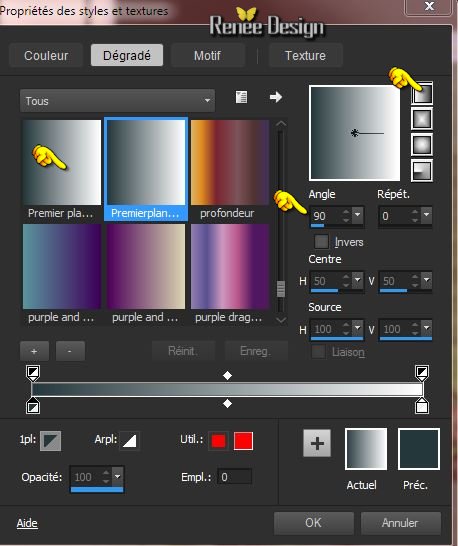
61. Bild - Rand hinzufügen mit:50 pixels mit der Hintergrundebene weiß
62. Aktivieren Sie Ihren Zauberstab- und selektieren Sie den weißen Rand
63. Ebenen- Neue Rasterebene
-Aktivieren Sie Ihr Farbverlaufswerkzeug und füllen sie die Auswahl mit dem Farbverlauf
64. Effekte-Plugins L and k’s –Jouri 129/129/129
Auswahl-Auswahl aufheben
65. Effekte-Plugins – Simple 4 Way Average
66. Effekte-Kanteneffekte- Stark nachzeignen
67. Ebenen-Duplizieren
68.
Effekte- Verzerrungseffekte- Polarkoordinaten-Polar in x-,y-Koordinaten umwandeln
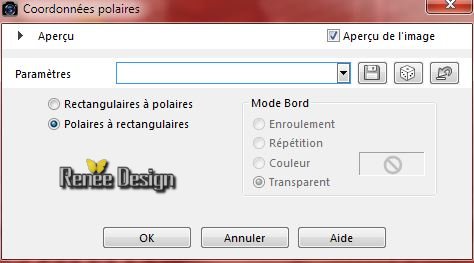
69. Ebenenpalette: stelle den Mischmodus auf Überzug
70. Bild - Rand hinzufügen mit:20 pixels mit der Hintergrundfarbe weiß
- Aktiviere wieder Tube ''deco_rondelles "
71.
Aktiviere ‘’ steampunk_titre’ der Tube
- Bearbeiten-Kopieren-Bearbeiten-Als neue Ebene einfügen und verschieben sie es an ihren Platz
72. Ebenenpalette: stelle den Mischmodus auf Überzug
73. Ebenen-Duplizieren
74. Ebenen- Einbinden-Alle zusammenfassen
75. Bild - Rand hinzufügen mit:1 pixel mit der Vordergrundfarbe
73. Bild - Größe ändern -Verkleinern mit 995 pixels Breite.
Speichern als JPG
Ich hoffe es hat Ihnen genau soviel Spaß gemacht wie mir es zu schreiben.
Renée
Diese Lektion wurde von Renée am 30/03/2015 geschrieben
Ausgabe
2015
* Jede Ähnlichkeit wie mit anderen Lektionen ist rein zufällig . *
* Vergessen sie bitte unsere Übersetzer , Tubers und Skripteverfasser nicht und bedanken sie sich für ihre mühevolle Arbeit .
Danke schön Renée .
|